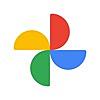さかりょうです。
今朝の体温は35.9℃、血圧は120/73でした。
サイレントアップデートでiPhone SE2(もしくは9)が来なかったので、腹いせ?にMacBook Airを検証します。
言っときますが、買いませんよ。
| MacBook Pro 2010 |
MacBook Air 2020 |
MacBook Pro 13インチ |
|
|---|---|---|---|
| CPU |
2.4GHz Intel Core 2 Duo |
1.1GHz Intel Core i5 4コア |
1.4GHz Intel Core i5 4コア |
| メモリ | 4GB | 16GB | 16GB |
| グラフィックス | NVIDIA GeForce 320M | Intel Iris Plus Graphics | Intel Iris Plus Graphics 645 |
| ディスプレイ |
13.3インチ 1280 × 800 |
13.3インチ 2560 × 1600 |
13.3インチ 2560 × 1600 |
| ストレージ | 320GB HDD | 256GB SSD | 256GB SSD |
| 価格(税抜) | 103,749円 | 134,800円 | 179,800円 |
| 違い | SuperDrive | Magic Keyboard | Touch Bar |
現在使っているMacBook Pro
私が使っているのは、MacBook Pro 13インチの2010年モデルです。
2010年4月末に購入しているので、そろそろ10年経ちます。
当初は5年ぐらいで買い替えるつもりだったのに、完全にタイミングを逃してしまいました。
購入当時のメモリは4GBでしたが、あとでサードパーティーのメモリ4GBを2枚購入して(6,050円)自分で入れ替えたので、現在は8GBです。
たぶん、このスペックでこの価格は安いと思います。
DELLのノートPCを下取りに出したので、ここからさらに2万円引きとなっています。
(確か、Apple経由のソフマップ買取でした)
開封直後に液晶保護フィルムとキーボードカバーを着けたため、画面の美しさやタイピング具合は正確な話ができません。
MacBook Air 2020年モデル
CPUのことは詳しくないのですが「1.1GHz」という数字はちょっと気になっていました。小さすぎないか?と。
でも、ベンチマークの記事を見たら、気にしなくて良さそうですね。
デフォルトのメモリ8GBでは不安なので、16GBに増設したいです。
MacBook Proは305GBほど使用しているので、ストレージも512GBにしたいところですが、価格が一気に上がってしまいます(^^;;
以上の構成で、この価格は「買い」だろうなと思います。
そもそも、私はグラフィック作業や4K動画編集をやらないし、パソコンでゲームもやりませんから。
(音楽関連の作業はありますが、DTMをガッツリやるわけではありません)
13インチMacBook Pro
MacBook Air 2020年モデルと同じぐらいの構成にしてみました。
価格差45,000円です。
45,000円多く出してでもMacBook Proのほうが絶対に良いと言えるか、私には自信がありません。
この表に出している項目以外で違いがあるのでしょう。
しかし、この表に出している項目以外のことは重視していません。
(とくに画面の美しさについては、液晶保護フィルムを貼る+PCメガネを使うので、重視してもしょうがない)
性能差は、使い比べてみないと分からないので、ベンチマークの結果でしか判断できませんが。
キーボードはバタフライよりもMacBook Air 2020年モデルのMagic Keyboardのほうが良さそうだし、Touch Barは有っても無くても良さそうだし。
となると、この13インチMacBook Proをあえて選ぶ理由が見つからないですね(^^;;
SuperDriveの存在
MacBook Pro 2010年モデルはCDが聴けて、DVDが観られるけど、現行機種本体だけでは出来ないんですね。
買い替えたら、CD・DVDが再生できるのは「車」だけになってしまう。
いや、再生する機会はグッと減っているんですよ。
CDはすべてiTunesに取り込んで、iTunes Matchで聴けるようにしています。
今後はCDを買わないようにすれば、取り込む作業もなくなります。
DVDは滅多に観ませんが、DVD-Rに保存してあるデータをどうしましょうかね。
終わりに
| MacBook Pro 2010 |
MacBook Air 2020 |
MacBook Pro 13インチ |
|
|---|---|---|---|
| CPU |
2.4GHz Intel Core 2 Duo |
1.1GHz Intel Core i5 4コア |
1.4GHz Intel Core i5 4コア |
| メモリ | 4GB | 16GB | 16GB |
| グラフィックス | NVIDIA GeForce 320M | Intel Iris Plus Graphics | Intel Iris Plus Graphics 645 |
| ディスプレイ |
13.3インチ 1280 × 800 |
13.3インチ 2560 × 1600 |
13.3インチ 2560 × 1600 |
| ストレージ | 320GB HDD | 256GB SSD | 256GB SSD |
| 価格(税抜) | 103,749円 | 134,800円 | 179,800円 |
| 違い | SuperDrive | Magic Keyboard | Touch Bar |
Adobe製品の勉強をしたり、e-Taxでの確定申告に取り掛かったりしていた頃は、MacBook Pro 2010年モデルの遅さに心が折れかけていました。
その頃にMacBook Air 2020年モデルが発表されていたら、飛びついていたかもしれません。
現在は、再びiPad・iPhoneメインの生活に戻り、Macについては切羽詰まっていないので、今すぐ買い替えることはありません。
先にiPhoneを買い替えたいです( ; ; )
RSSフィード→ https://radiotalk.jp/rss/f123aeb7b20a9cda
きょうはここまで(^^)/













![Safari(サファリ) 2020年 01 月号 [冬は“ダウン"で印象(キャラ)作り!/ユアン・マクレガー] Safari(サファリ) 2020年 01 月号 [冬は“ダウン"で印象(キャラ)作り!/ユアン・マクレガー]](https://m.media-amazon.com/images/I/51hrMA3ssOL._SL500_.jpg)